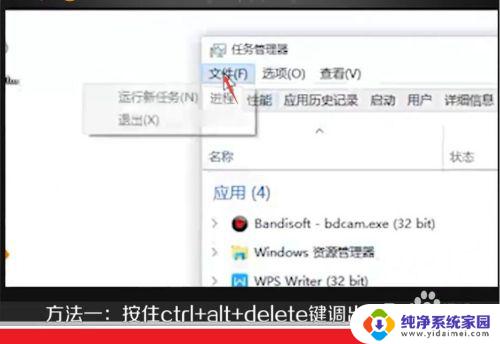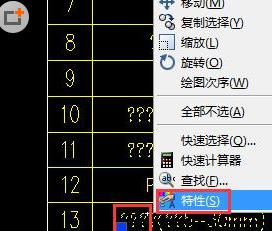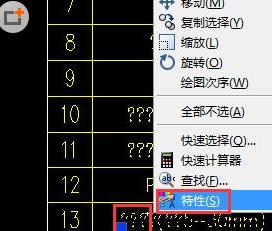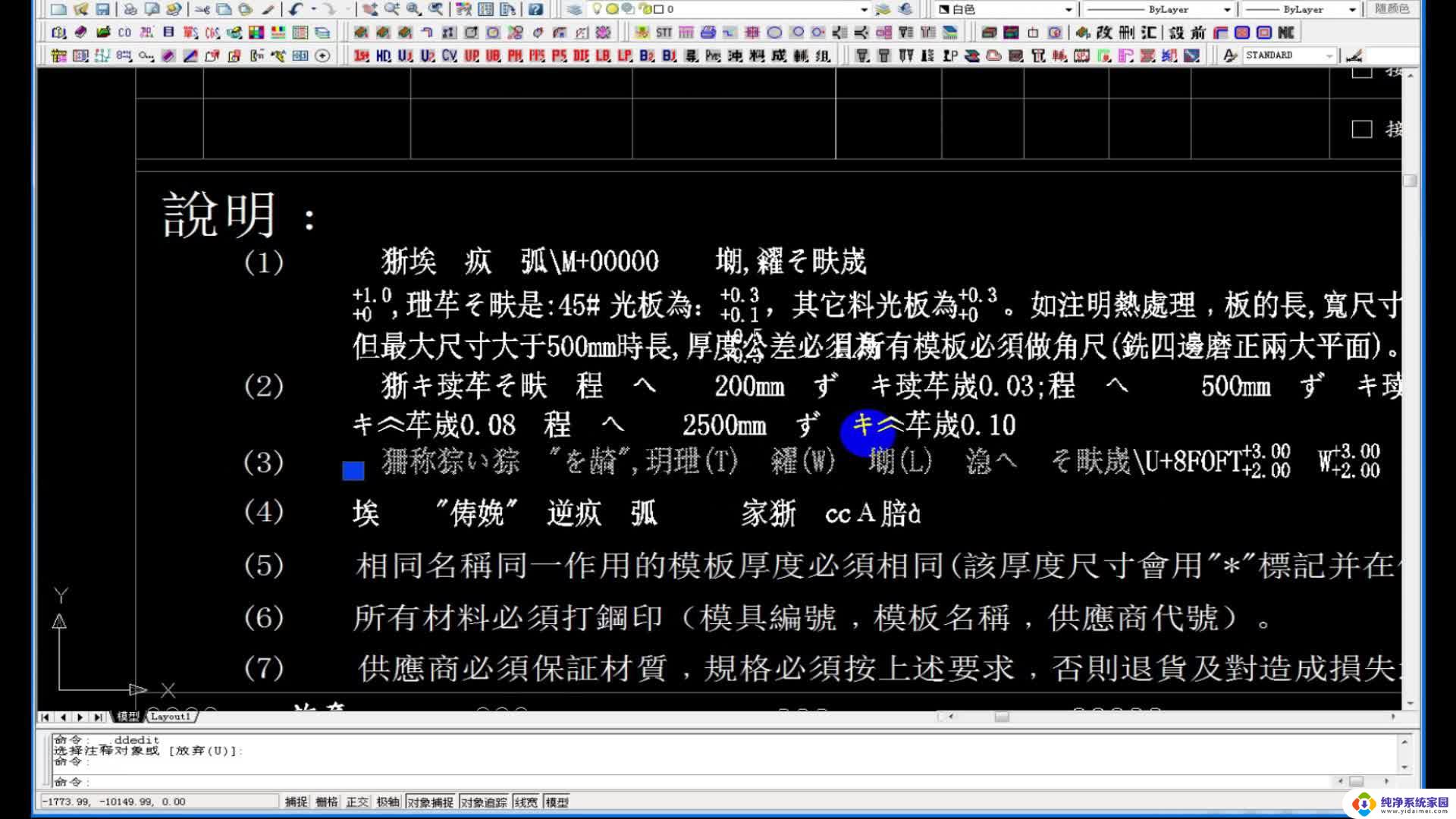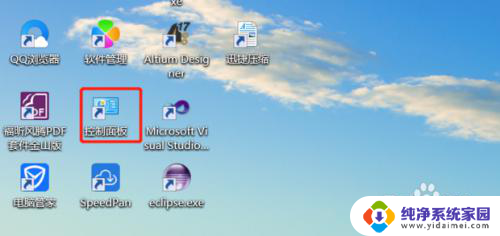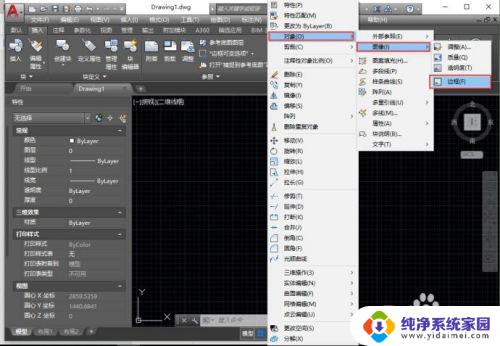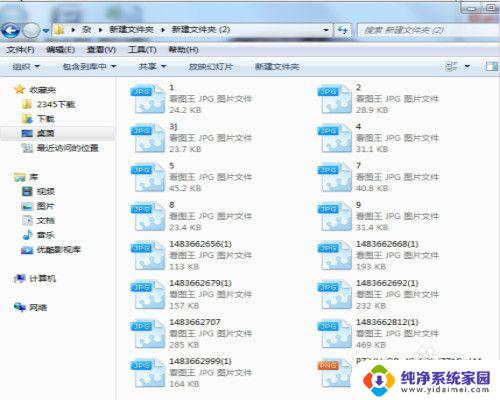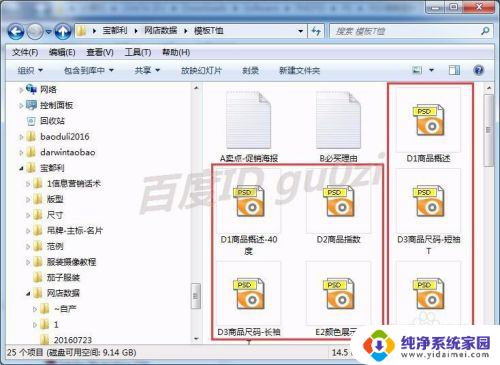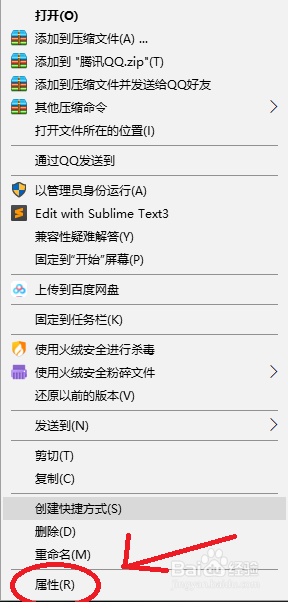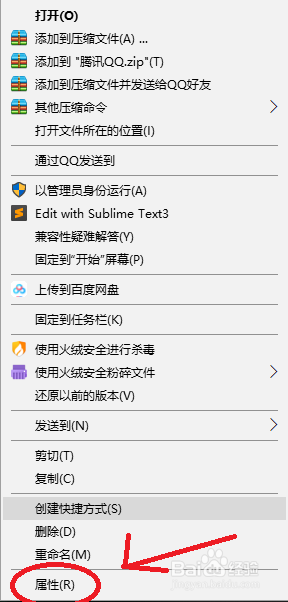cad文件在桌面上不显示图标了 如何解决CAD文件缩略图不显示的问题
更新时间:2023-12-02 17:57:58作者:jiang
我注意到我的电脑桌面上的CAD文件不再显示图标了,这让我感到非常困惑,因为我习惯了通过缩略图来快速识别和访问我的文件。我开始寻找解决这个问题的方法,希望能够恢复CAD文件的缩略图显示。在这篇文章中我将分享我所找到的一些解决方案,希望能够帮助到遇到相同问题的人们。
具体方法:
1.如下图所示,我们看到这些 CAD 文件中有的可以显示缩略图,有的只显示图标,而没有显示缩略图。那么,要怎样让他能显示缩略图呢?
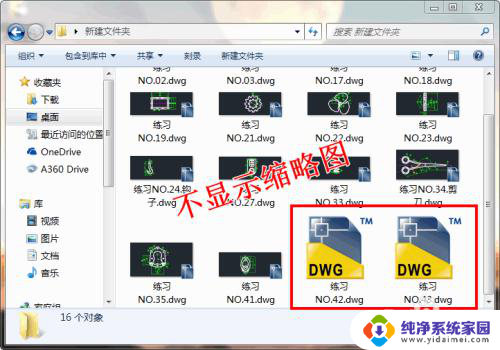
2.打开没显示缩略图的CAD文件,然后输入命令“ OP ”,按空格键确认,打开“选项”对话框。
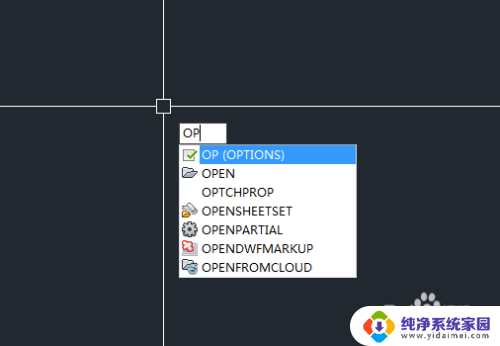
3.选择【打开和保存】选项卡,然后单击【缩略图预览设置】按钮。打开“缩略图预览设置”对话框。
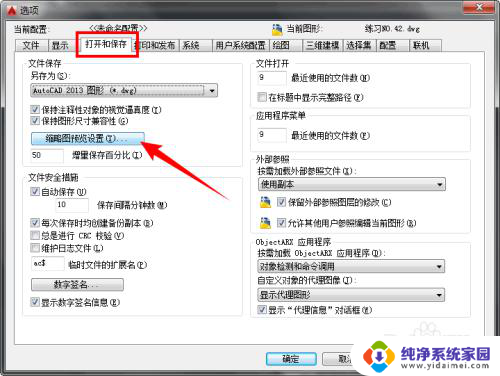
4.勾选【保存缩略图预览图像】,还可以设置缩略图的精度、像素等参数。最后单击【确定】按钮,关闭并保存CAD文件。
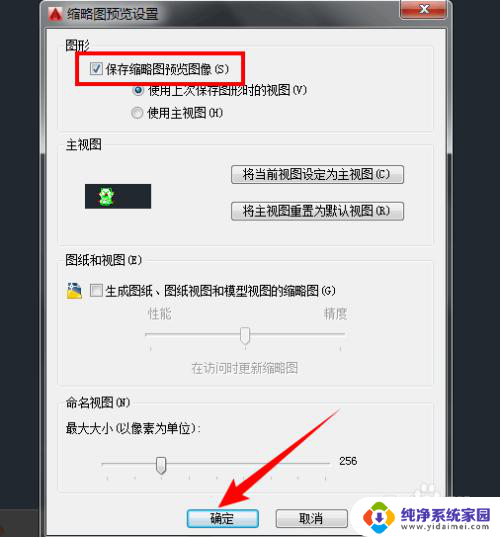
5.此时我们可以看到,原本未显示缩略图的图纸,现在可以显示缩略图了,如下图所示:
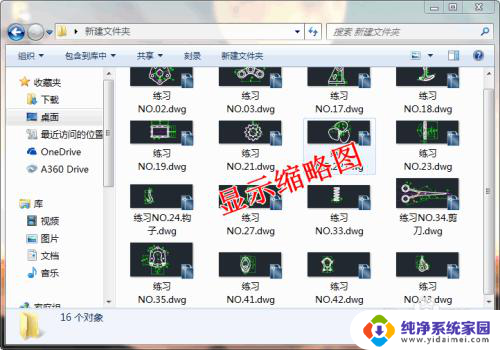
以上是关于cad文件在桌面上不显示图标的全部内容,如果还有不清楚的用户,可以参考以上小编的步骤进行操作,希望对大家有所帮助。